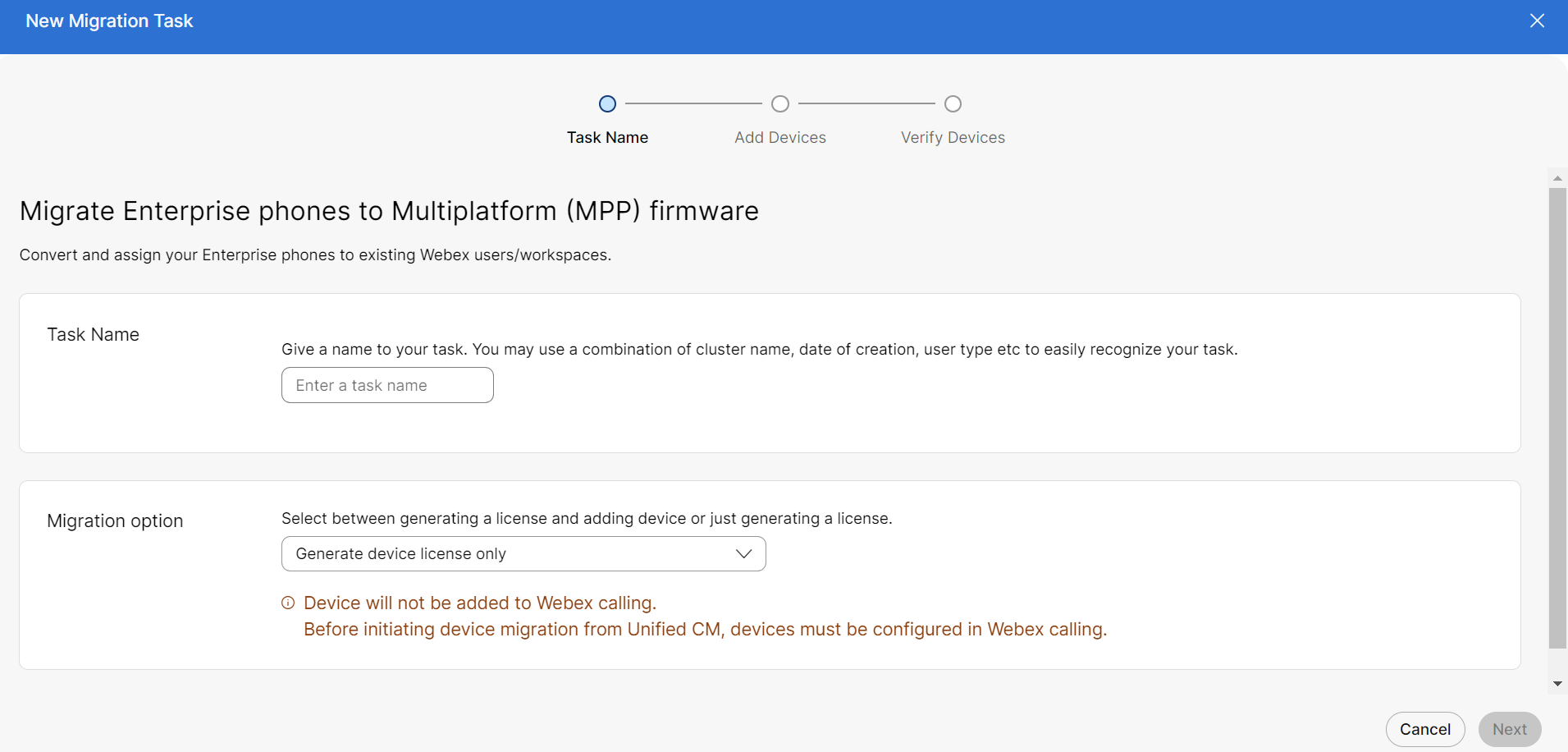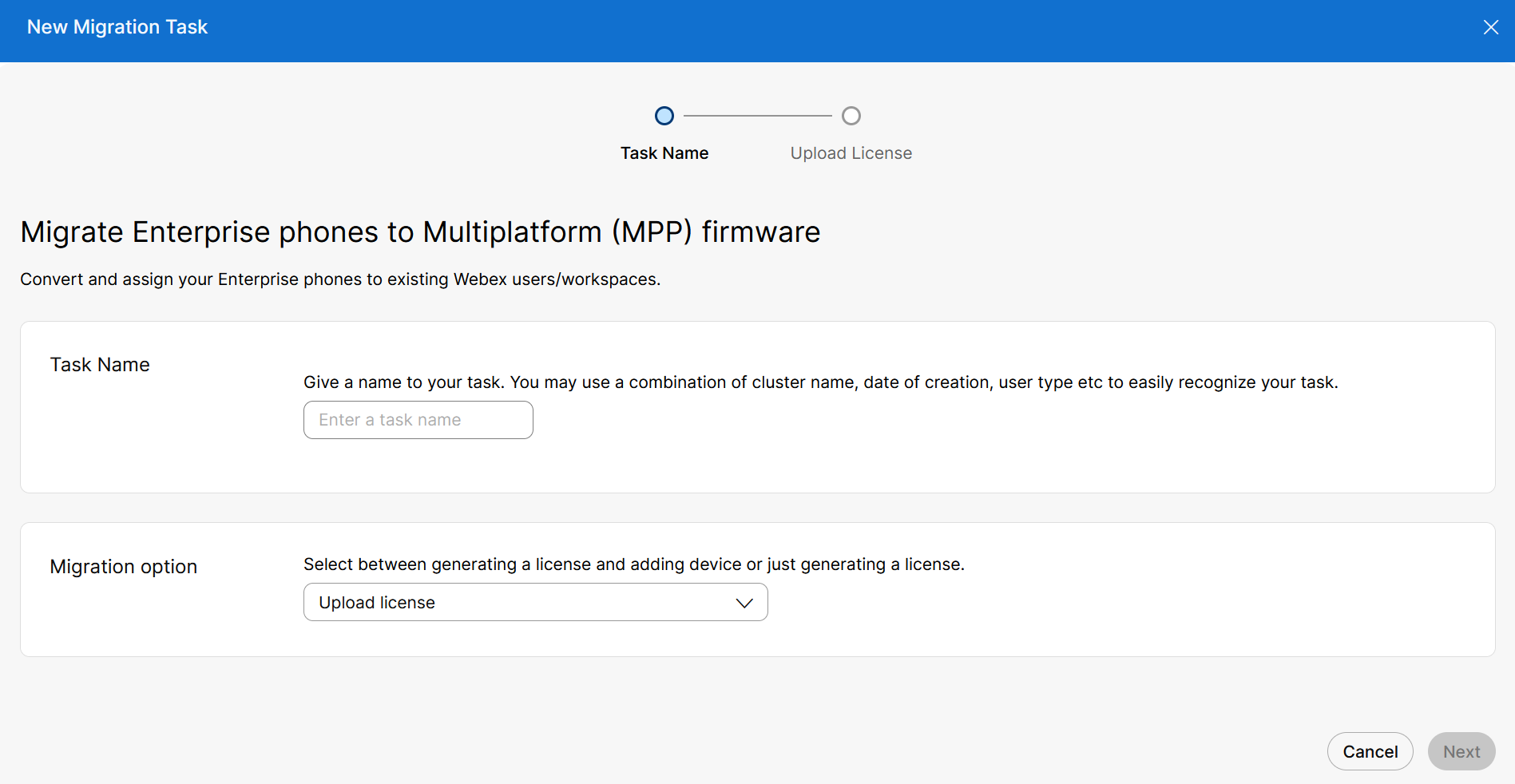- Domov
- /
- Članek



Preselite svoj telefon v Webex Calling
 V tem članku
V tem članku Povratne informacije?
Povratne informacije?Ta članek pomaga posodobiti obstoječe ustrezne migracijske storitve, ki bodo uvedene v okolje Webex for Government.
Pregled
Selitev poteka v okolju FedRAMP, da se omogoči uporaba naslednjih orodij v FedRAMP:
Selitev naprav - "Selitev poslovnih telefonov na vdelano programsko opremo za več platform (MPP)"
Selitev osebnih stikov - »Selitev osebnih stikov v aplikacijo Webex«
Preselite svoj telefon v Webex Calling
Izvedite novo in avtomatizirano selitev vdelane programske opreme naprave iz Control Huba, da boste lahko svoje poslovne naprave preselili v oblak. Zahtevano vdelano programsko opremo za telefone Enterprise lahko preselite na vdelano programsko opremo za večplatformske telefone (MPP) iz Control Huba v okolju FedRAMP. Telefone MPP poganjajo rešitve Webex Calling.
Predpogoji
Preden izvedete selitev vdelane programske opreme naprave, se prepričajte, da izpolnjujete naslednje zahteve:
- Za generiranje licence na FedRAMP omogočite stikalo »wxc-migration-services-fedramp-support-org« v datoteki commercial org.
- Za obdelavo omogočanja organizacije FedRAMP se obrnite na ekipo za račune.
- Preverite podprte modele telefonov Cisco IP.
Migrirate lahko samo podprte modele telefonov Cisco IP. Za več informacij glejte Podprti modeli telefonov Cisco IP.
Generiranje licenc
Ustvarite licenco za pripravo naprav na selitev.
Za pripravo naprav na selitev uporabite čarovnika za selitev v orodju Control Hub. S čarovnikom lahko izvajate naloge, kot so ustvarjanje naloge selitve, dodajanje naprav, ustvarjanje licenc za naprave, preverjanje upravičenosti naprave in tako naprej.
Potek naloge za migracijo:
- Ime opravila
- Dodaj naprave
- Preverjanje naprav
Ime opravila
Dodajte ime opravila za selitev poslovnih telefonov k uporabnikom ali delovnemu prostoru Webex.
| 1 |
Z vidika stranke v https://admin.webex.com. |
| 2 |
Pojdite na Storitve in nato na Posodobitve & Migracije. |
| 3 |
Kliknite kartico Migracija poslovnih telefonov na vdelano programsko opremo za več platform (MPP) . |
| 4 |
Kliknite Začni novo nalogo+, da začnete novo nalogo selitve. V danem trenutku je dovoljena samo ena naloga s statusom »V teku«. Če začnete novo nalogo s statusom V teku in Priprava na selitev, lahko ustvarite novo nalogo, vendar je gumb onemogočen, dokler se naloga V teku ne zaključi. |
| 5 |
V polje Ime opravila vnesite ime opravila. Za lažje prepoznavanje naloge lahko uporabite kombinacijo imena gruče, datuma nastanka, vrste uporabnika itd. V imenu naloge selitve ne uporabljajte presledka. Presledek zamenjajte s podčrtajem. |
| 6 |
Na spustnem seznamu izberite možnost selitve Ustvari samo licenco za napravo. |
Dodaj naprave
Dodajte naprave za selitev poslovnih telefonov k uporabnikom ali delovnemu prostoru Webex.
| 1 |
Prenesite in uredite datoteko predloge CSV ter nato naložite urejeno različico, da dodate naprave. |
| 2 |
Na strani Dodaj naprave pojdite na razdelek Prenesi datoteke predlog, da prenesete predlogo CSV. Za več informacij o poljih glejte Parametri datoteke CSV. |
| 3 |
Povlecite in spustite posodobljeno datoteko CSV v razdelek za nalaganje. |
| 4 |
Kliknite Naprej. |
Preverjanje naprav
Preverite, ali so naprave na seznamu upravičene do selitve v Webex Calling. Za ročno preverjanje upravičenosti naprave do selitve glejte Selitev vdelane programske opreme (pregled).
| 1 |
Ko je seznam naprav preverjen, kliknite Priprava na selitev. V podoknu Nadgradnja vdelane programske opreme si lahko ogledate stanje naloge. |
| 2 |
Kliknite tri pike določene naloge in nato kliknite Prenesi datoteko z licenco. |
Nalaganje licence
Naložite licenco za selitev v okolju FedRAMP.
Potek naloge za migracijo:
- Ime opravila
- Naloži napravo
Ime opravila
Dodajte ime opravila za selitev poslovnih telefonov k uporabnikom ali delovnemu prostoru Webex.
| 1 |
Prijavite se v https://admin-usgov.webex.com. |
| 2 |
Pojdite na Storitve in nato na Posodobitve & Migracije. |
| 3 |
Kliknite kartico Migracija vdelane programske opreme za večplatformske telefone (MPP) . |
| 4 |
Kliknite Začni novo nalogo+, da začnete novo nalogo selitve. |
| 5 |
V polje Ime opravila vnesite ime opravila. |
| 6 |
Na spustnem seznamu izberite možnost selitve Naloži licenco . |
Nalaganje licence
Naložite licenco za selitev poslovnih telefonov k uporabnikom ali delovnemu prostoru Webex.
| 1 |
Na kartici Naloži licenco naložite datoteko z licenco za selitev telefona. |
| 2 |
Kliknite Pošlji. |